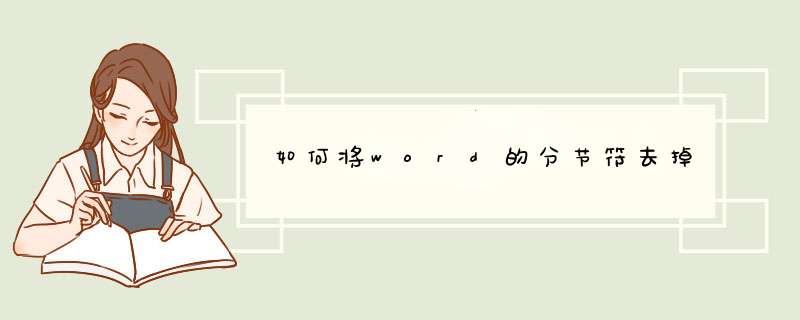
所需工具:office软件。
具体步骤如下:
1、打开word软件,在菜单栏中,点击“文件”。
2、在d出的文件菜单中,选择“选项”。
3、在d出的word选项对话框中,切换到“显示”选项卡。
4、在始终在屏幕上显示这些格式标记下,选择勾选“显示所有格式标记”,然后确认。
5、这样就可以看到分节符号了,将光标放到分节符号的前端。
6、按下键盘的Del键,就可以删除分节符了。
1、插入分节符
打开word文档,把光标放置到要分页的位置,点击“布局”-“分隔符”-“下一页”。
2、显示分节符
点击“开始”选项卡下“显示/隐藏编辑标记”,这样插入的分节符就能显示出来了。
3、Backspace无法删除分节符
当把光标放置到分节符之后,按Backspace键,无法删除分节符,会直接跳过分节符删除前面的文字。
4、delete键删除分节符
把光标放置到分节符之前,按delete键即可删除分节符。
5、删除空白区域
分节符删除后,后面的空白区域就会被删除。
分节符主要将文档分成几节,然后分别设置不同的页眉页脚格式。单击需要分节的地方,点"插入"->"分隔符",选择一个"分节符类型"即可。
这时点"视图"->"页眉页脚",左上角可以看到第几节。
点"视图"->"大纲",点"常用"工具栏的"显示/隐藏编辑标记"按钮,就可以看到文档中的分节符了。
选中后按Delete键即可删除。
如果有多个分节符需要一次性删除,也可使用“替换”的方法,在查找内容框中输入:
^b
点“全部替换”即可。
欢迎分享,转载请注明来源:内存溢出

 微信扫一扫
微信扫一扫
 支付宝扫一扫
支付宝扫一扫
评论列表(0条)